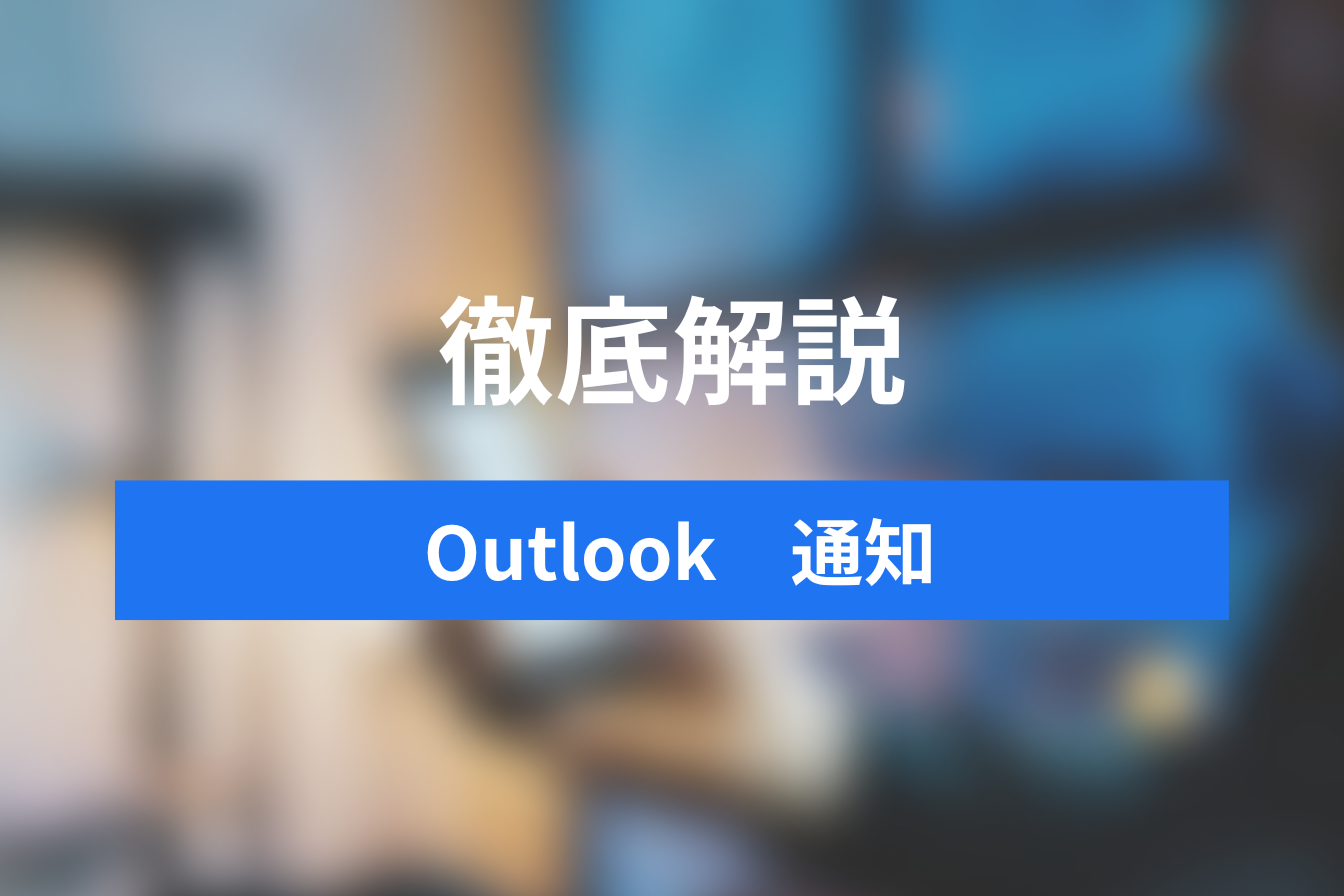メールが山積みでも大丈夫!Outlookで重要な通知だけを素早くキャッチする方法
- 1. はじめに:Outlook通知の重要性
- 2. 営業職・コンサル・個人事業主のOutlook活用法
- 3. Outlookの通知設定の基礎
- 4. 上級者向けOutlook通知機能
- 5. まとめ
- 6. Jicoo(ジクー)について
毎日のメールチェックに追われていませんか?
営業職、コンサル、個人事業主、カスタマーサポート、人事など、外部とのコミュニケーションが生命線の皆さんに、Outlookの通知機能を活用した時間管理術をご紹介します。
忙しい日々の中でも、重要な通知だけをピックアップして業務効率を大幅にアップさせる方法を、わかりやすく解説していきましょう。
はじめに:Outlook通知の重要性
Outlookの通知機能は、日々の業務をスムーズに進めるためのキーアイテムです。
重要なメールを見逃さないためには、ただ通知をオンにしておくだけでは不十分。
適切な設定を施し、必要な情報だけを効率良くキャッチすることが重要です。
通知機能をマスターすることで、時間を有効に使い、業務の効率を格段に向上させることができます。
それでは、具体的な設定方法を紹介しましょう。
営業職・コンサル・個人事業主のOutlook活用法
営業職、コンサル、個人事業主は、日々のコミュニケーションと情報管理が成功の鍵です。
Outlookを最大限に活用することで、これらの職種特有の課題を克服し、効率良く業務を進めることができます。
それぞれの職種に合わせたOutlookの通知設定のカスタマイズ方法を詳しく解説します。
営業職のための効率的な通知設定
営業職の方々にとって、クライアントからの返信は待ったなしです。
しかし、一日中メールボックスに目を光らせているわけにもいきません。
ここで活躍するのがOutlookのカスタマイズ可能な通知機能です。
特定のクライアントやプロジェクトからのメールには、特別な通知音を設定しておけば、他のメールと区別して迅速に対応できます。
また、送信者や件名に特定のワードが含まれている場合にだけ通知を受け取るように設定することで、日々のメール処理の効率化を図ることが可能です。
コンサル・個人事業主の時間管理をサポートするOutlook機能
コンサルタントや個人事業主の皆さんは、複数のクライアントやプロジェクトを抱え、それぞれのタスク管理が重要です。
Outlookのカレンダー機能と組み合わせることで、予定管理を一層効率的におこなうことができます。
例えば、プロジェクトごとに異なる色のカテゴリを設定し、一目でその日のスケジュールを確認できるようにするなど、視覚的にも分かりやすく整理することが可能です。
また、締め切りや会議の予定には、時間帯に応じて異なる通知音を設定することで、無意識のうちにもその日の優先度を意識することができるようになります。
カスタマーサポート・人事のためのOutlook活用法
カスタマーサポートや人事の皆さんは、日々多くの個別の対応が求められる職種です。Outlookを使いこなすことで、これらの対応を効率化しましょう。
例えば、特定の顧客や社員からのメールには自動的にフラグを立てる、または特定のフォルダに振り分ける設定をおこなうことが可能です。
これにより、重要なメールを素早く特定し、対応をスピードアップすることができます。
さらに、応答が必要なメールにはリマインダーを設定しておくと、期限内の返信を確実におこなうことができるようになります。
Outlookの通知設定の基礎
Outlookの通知設定を理解し、適切に活用することは、日々の業務をスムーズに進める上で非常に重要です。
基本的な通知設定から始めて、徐々にカスタマイズの技術を身につけましょう。
通知のオン・オフ、サウンド通知のカスタマイズ、ポップアップ通知の利用方法について詳しく説明します。
通知のオン・オフの基本設定
Outlookの通知を最大限に活用するための第一歩は、基本的なオン・オフ設定を理解することです。
必要ない通知はオフにし、必要な通知だけをオンにすることで、仕事の集中力を保ちつつ、重要な情報は逃さないようにすることができます。
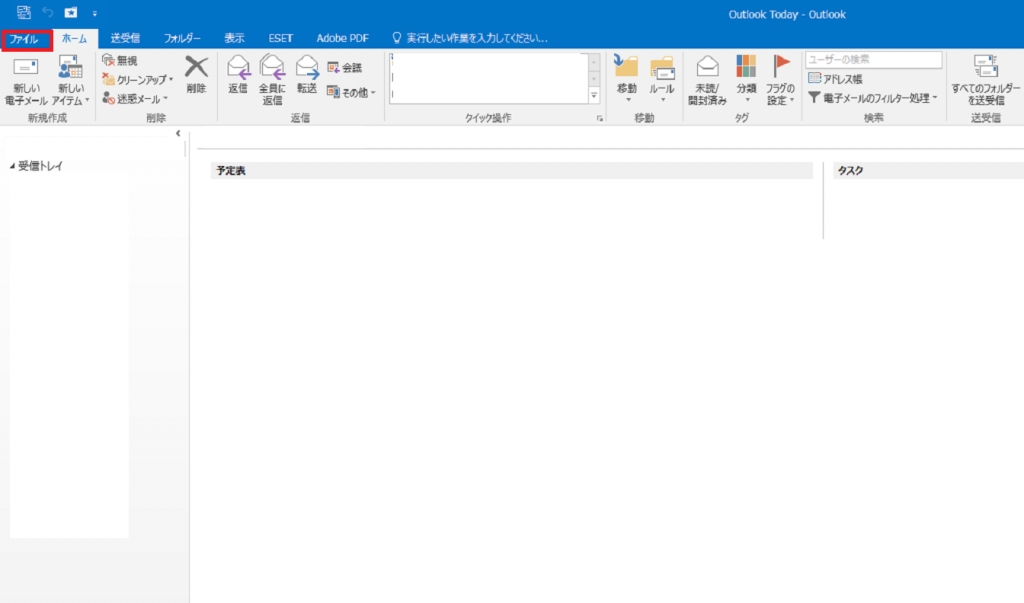
Outlookを開き、「ファイル」タブをクリックします。
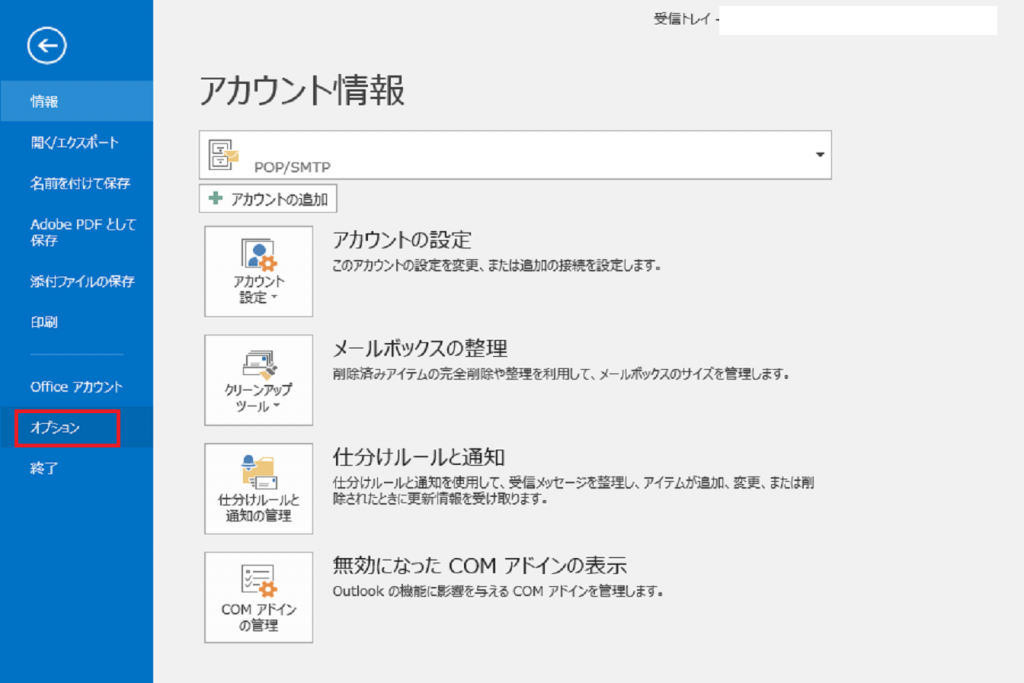
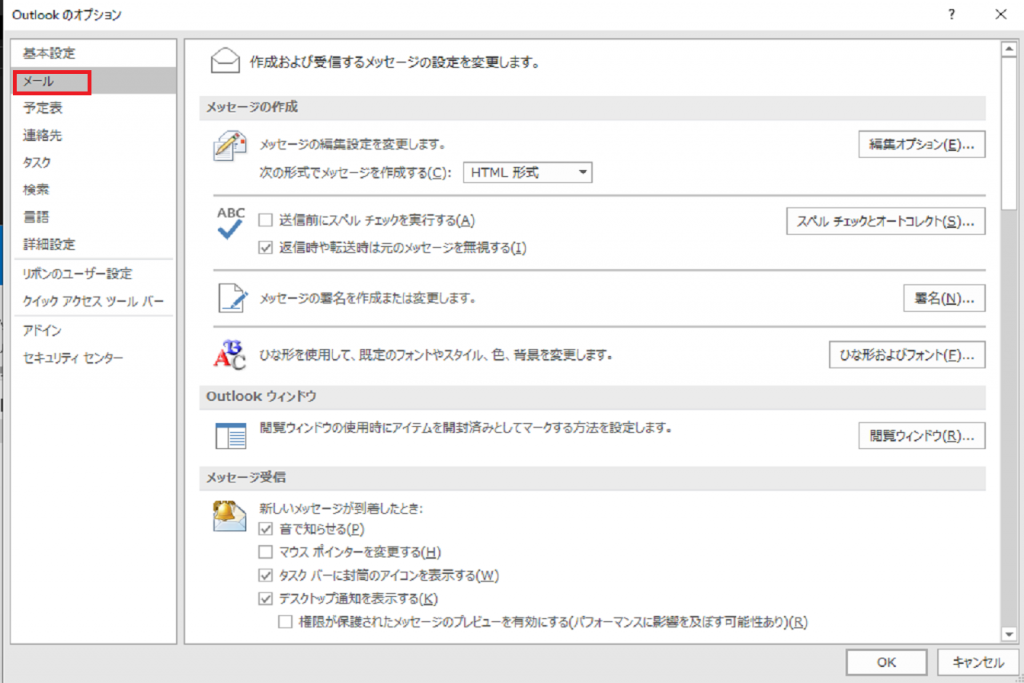
「オプション」を選択し、「メール」タブを開きましょう。
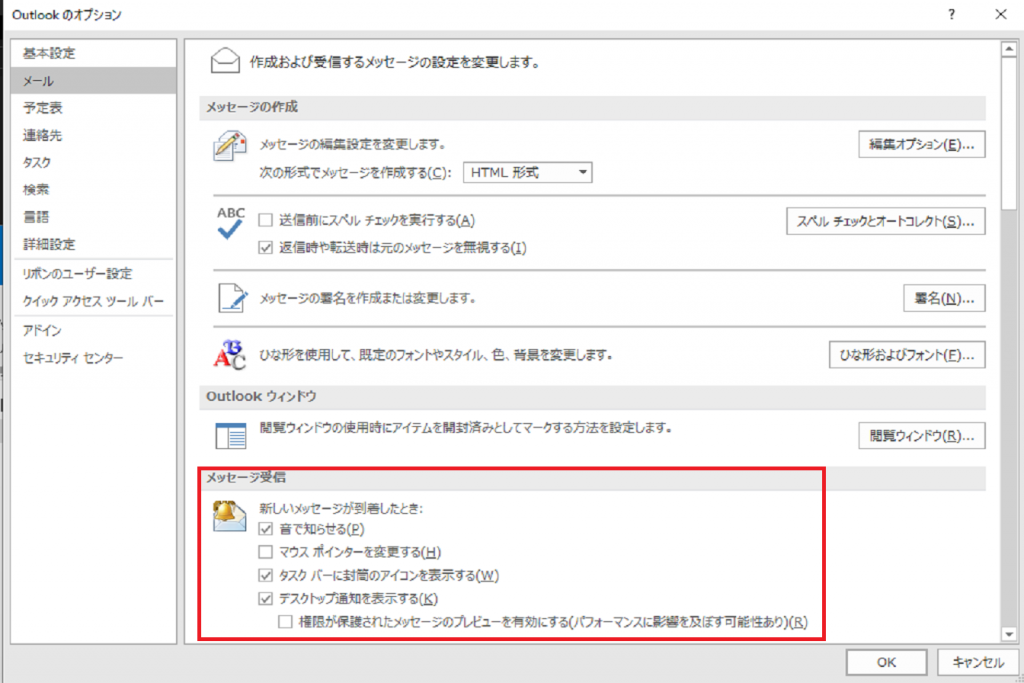
「メッセージ受信」で、希望する通知設定(音声、タスクバー通知、デスクトップ通知など)をオンまたはオフにします。
サウンド通知のカスタマイズ
サウンド通知をカスタマイズすることで、重要なメールが届いたときにすぐに気づくことができます。
特定の送信者やキーワードに対して独自の通知音を設定し、一般的なメールと区別しましょう。


「タスクバー」内の「スピーカー」アイコンを右クリックし、出現するメニューから「サウンド」を選んでください。
このアイコンは画面の右下に位置しています。

「サウンド」タブを開き、「プログラムイベント」の中から「新着メールの通知」を選んでください。

「サウンド設定」ボタンをクリックし、好みの音を選択しましょう。
ポップアップ通知の活用
ポップアップ通知は、メールが届いた瞬間に目にすることができるので、特に緊急性の高い情報には最適です。
しかし、作業の妨げにならないよう適切に設定することが重要です。



同じくOutlookを開き、「ファイル」タブから「オプション」を選択し、「メール」タブを開きましょう。

「メッセージ受信」で「デスクトップ通知を表示する」を選択してください。
新しいメールに対してどのようにポップアップを表示するかを選択します。
上級者向けOutlook通知機能
Outlookには、上級者向けのさらに高度な通知機能が備わっています。
重要メールのみ通知する方法、特定キーワードを含むメールの通知設定、予定や会議の通知の最適化について、詳細な解説をしましょう。
特定キーワードを含むメールの通知設定
特定のプロジェクト名や緊急を要するキーワードが含まれるメールに対する通知設定は、仕事の優先順位を明確にするのに役立ちます。

Outlookを開き、「ファイル」タブから「仕分けルールと通知」を開きます。

次に「新しい仕分けルール」を選択します。

「新しい仕分けルールを作成する」から「受信メッセージにルールを適用する」を選択し次へ。

「件名に特定の文字が含まれる場合」を選択し、ステップ2の「特定の文字」を選択します。

重要なキーワードを入力し「追加」を選択して「OK」をクリック。

これらのメールに対して特別な通知(音、ポップアップなど)を設定します。
予定や会議の通知を最適化する
会議やアポイントメントなど、時間に関する通知も重要です。
Outlookのカレンダー機能を使って、予定に対して適切な通知設定をおこなうことができます。
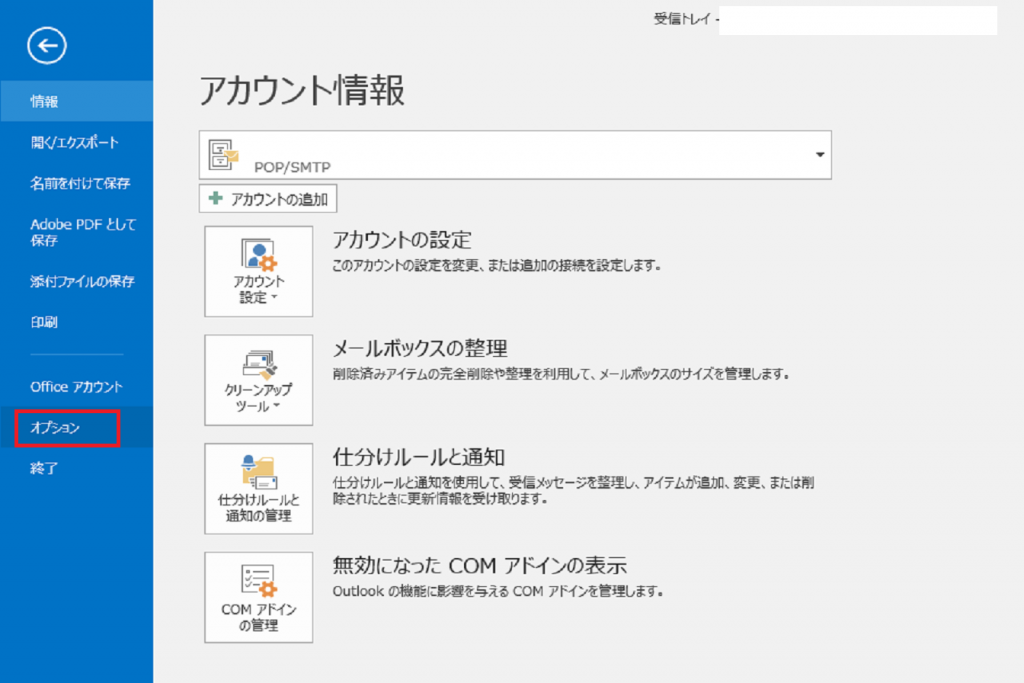
Outlookを開き、「ファイル」タブから「オプション」を開きます。
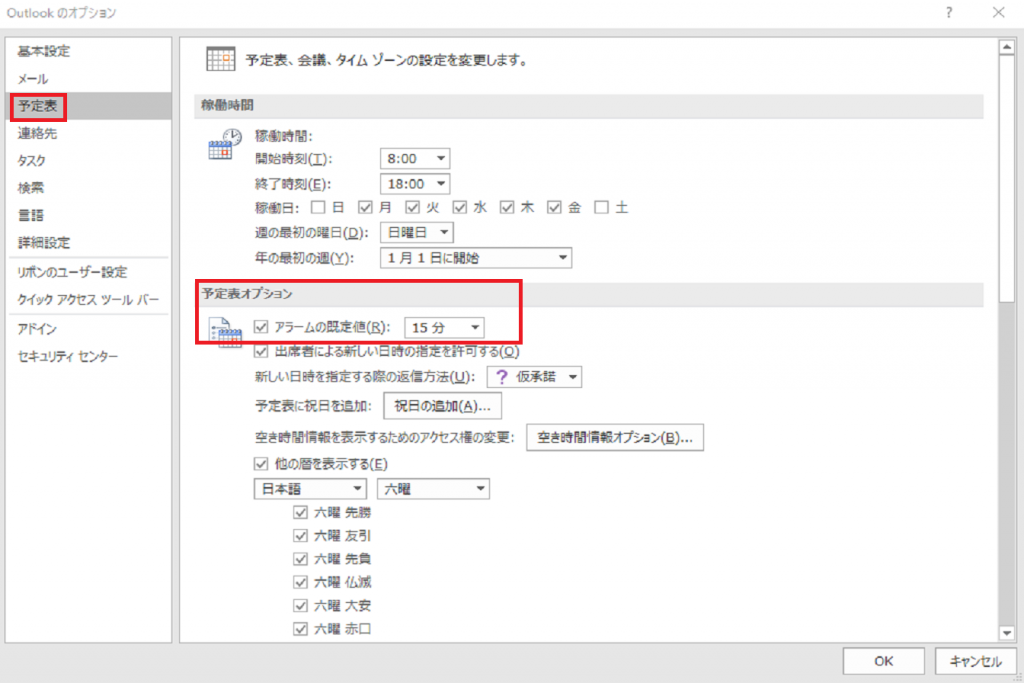
次に「予定表」から「予定表オプション」の「アラームの既定値」でオンまたはオフにすることが可能です。
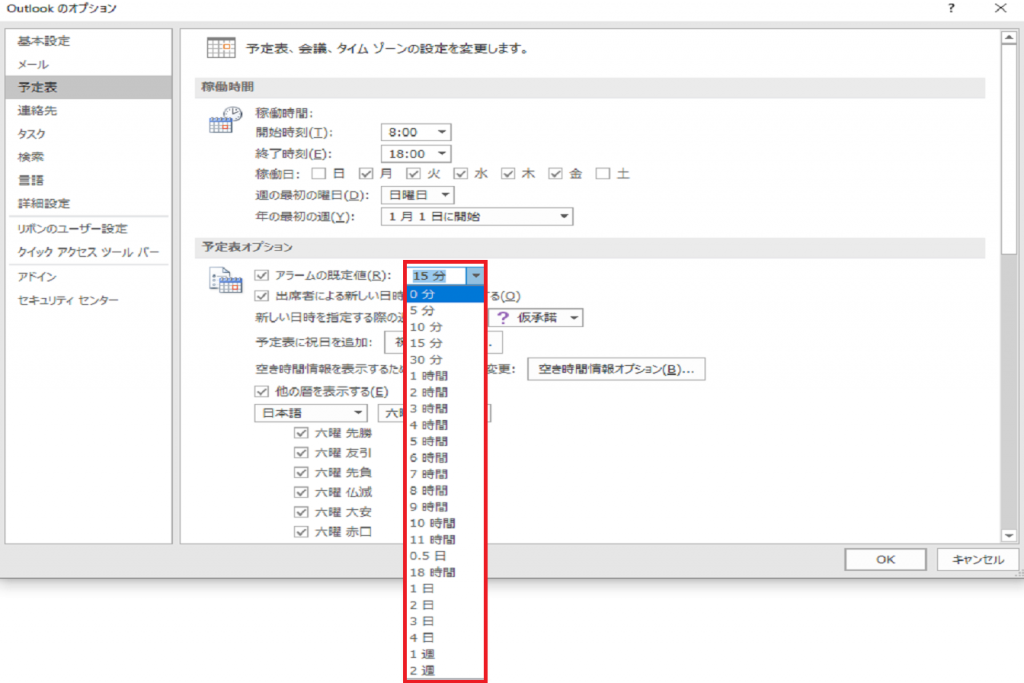
予定の重要度に応じて、リマインダーの時間を調整しましょう。
例えば、大切な会議には30分前にリマインダーを設定するなど。
必要に応じて、繰り返しの予定に対しても個別の通知を設定してください。
まとめ
Outlookの通知機能を適切に活用することで、営業職、コンサル、個人事業主、カスタマーサポート、人事などの多忙なビジネスパーソンの皆さんは、日々の業務をより効率的に進めることができます。
本記事で紹介した通知設定の基礎から上級者向けの機能まで、幅広い活用法を採用することで、メールの山から重要な情報を素早くキャッチし、業務の生産性を大幅に向上させることが可能です。
Outlookの通知機能をフルに活用し、ビジネスでの成功を手に入れましょう。
Jicoo(ジクー)について
セールスや採用などのミーティングに関する業務を効率化し生産性を高める日程調整ツール。どの日程調整ツールが良いか選択にお困りの方は、まず無料で使い始めることができサービス連携や、必要に応じたデザインや通知のカスタマイズなどの機能が十分に備わっている日程調整ツールの導入がおすすめです。
チームで使える日程調整ツール「Jicoo」とは?